WindowsTerminal Power Shell美化后标签箭头乱码的解决以及在VS Code中的解决
今天无聊想着美化一下Windows Terminal,我照着这篇文章
知乎:https://zhuanlan.zhihu.com/p/104720872?utm_source=wechat_session
但是遇到了一些奇怪的问题:
#渲染错误
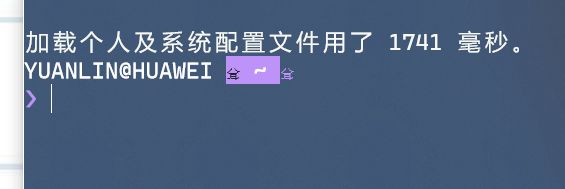
本来应该是这样的: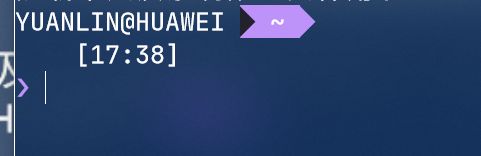
解决办法:
我找了半天发现貌似是字体问题,在渲染某些字符(比如 Git 相关符号)还会出乱码。所以换字体吧。
换什么?
适合代码阅读环境的等宽字体有「等距更纱黑体 SC」或者「Sarasa Mono SC Regular」,名称可能有细微差别,以自己情况为准。纱黑体 GitHub 页面
下载。
如果你完全没有中文字体需求(系统语言、终端语言、路径名称、环境变量等完全不含中文),你也可以尝试下一款专门为阅读代码设计的字体 JetBrains Mono
。不过官方说明暂时没有支持中文的计划,详见这个 Issue
。
当然你也可以尝试其他 PowerLine 字体
,安装后在 Settings 中做好与上面类似配置即可,至于有没有专门做好中文字体显示优化就要看你的选择了。
setting.json
加上这个修改字体,我用的是这个字体
"fontFace" : "JetBrains Mono",
{
"acrylicOpacity" : 0.70, //亚克力背景透明度(需启用useAcrylic)
"background" : "#012456", //背景颜色,PS默认为蓝色
"closeOnExit" : true, //关闭窗口的时候退出所有挂载的程序
"colorScheme" : "Dracula", //配色方案(Dracula需导入)
"commandline" : "powershell.exe", //此处终端打开PS
"cursorColor" : "#FFFFFF", //光标颜色
"cursorShape" : "bar", //光标形状(默认为bar,即条状)
"fontFace" : "JetBrains Mono",
"fontSize" : 12,
"guid" : "{61c54bbd-c2c6-5271-96e7-009a87ff44bf}", //唯一标识符,随机生成
"historySize" : 9001, //缓存大小
"icon" : "ms-appx:///ProfileIcons/{61c54bbd-c2c6-5271-96e7-009a87ff44bf}.png", //图标
"name" : "PowerShell", //在下拉菜单里显示的名称
"tabTitle" : "PowerShell", //在选项卡上显示的名称
"padding" : "0, 0, 0, 0", //内容的边框距,默认填充全部空间
"snapOnInput" : true, //输入的时候自动滚动到输入位置
"startingDirectory" : "%USERPROFILE%", //初始工作目录,默认为用户目录
"useAcrylic" : true //使用亚克力效果
},
那么上面都是没问题了,但是VS Code又有问题了。
下面是VS Code里面

思路一样,还字体
Font Family
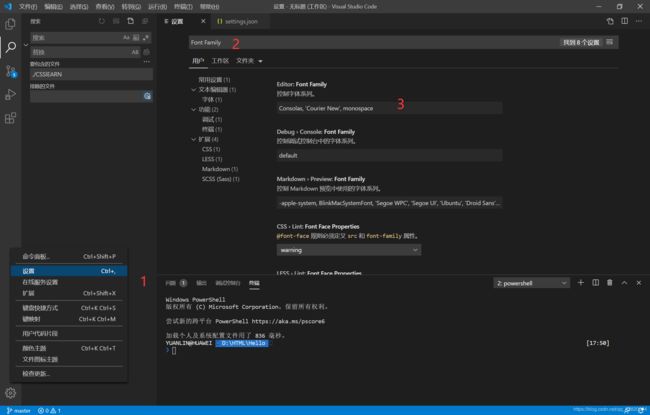
依次打开,然后在3处,也就是Font Family添加我们的字体,如图
注意:JetBrains Mono加在末尾哦,不然编辑器的字体也会跟着变,加在最后面就只会改变控制台的字体了,这个有点像CSS啊,在Font Family里面从第一个字体开始找,找不到就换下一个。该不会其实就是?

好了
容我说一句模电好难